显卡,小熊教您电脑显卡驱动怎么卸载
发布日期:2018-04-14 作者:Win8系统之家 来源:http://www.win8xiazai.com
在我们使用电脑安装某些应用时,有的时候会出现一些兼容问题,有的用户会自己卸载一些驱动然后重新安装,例如电脑显卡驱动,如果出现故障,那么电脑显卡驱动怎么卸载?下面,小编給大家分享卸载电脑显卡驱动的操作了。
大家都知道显卡作为电脑主机里一个非常重要组成部分,显卡一旦出现问题就很容易造成电脑系统故障,当我们显卡不能正常使用,就要卸载显卡驱动,然后重新安装新的驱动。那么怎么卸载显卡驱动?下面,小编给大家带来了卸载电脑显卡驱动的操作方法。
电脑显卡驱动怎么卸载
打开控制面板,进入设备管理器。
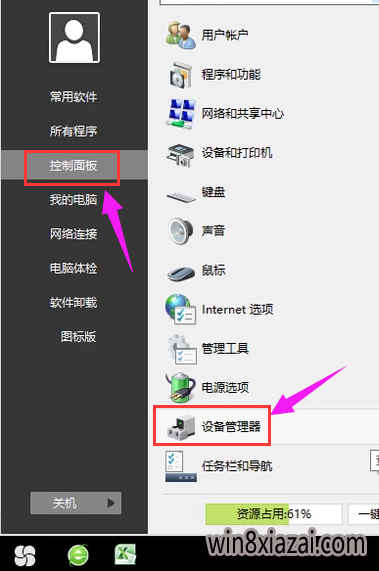
显卡图解详情-1
在设备管理器中找到“显示适配器”。
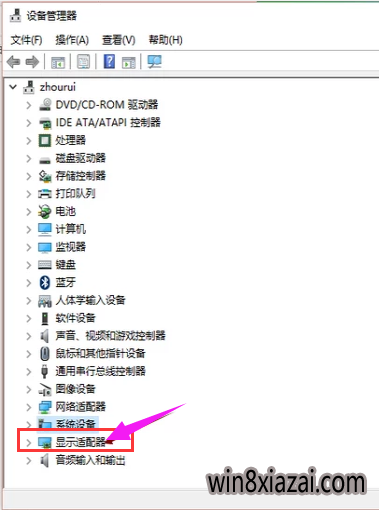
电脑图解详情-2
双击“显示适配器”,就会出现安装在电脑上的显卡,这里可以看到安装了两个显卡。
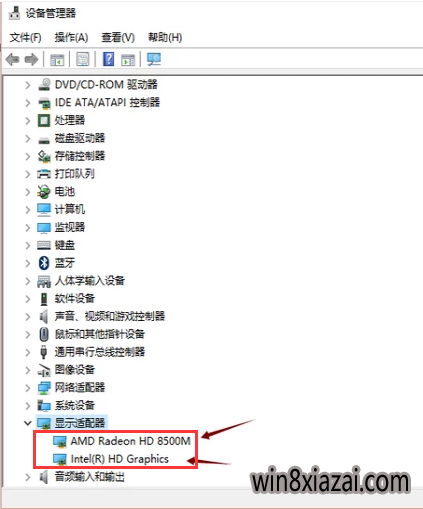
显卡驱动图解详情-3
选择想要卸载的显卡,点击鼠标右键,点击“卸载”。
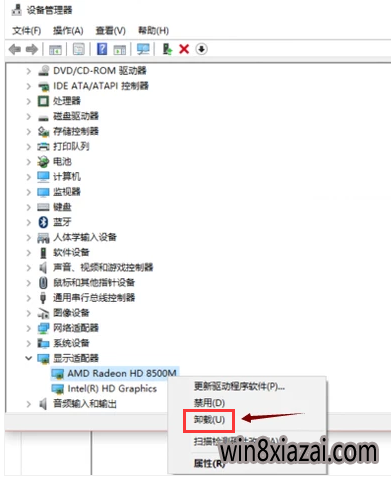
电脑图解详情-4
此时会出现卸载提示,点击确定即可将该显卡从电脑上卸载了。
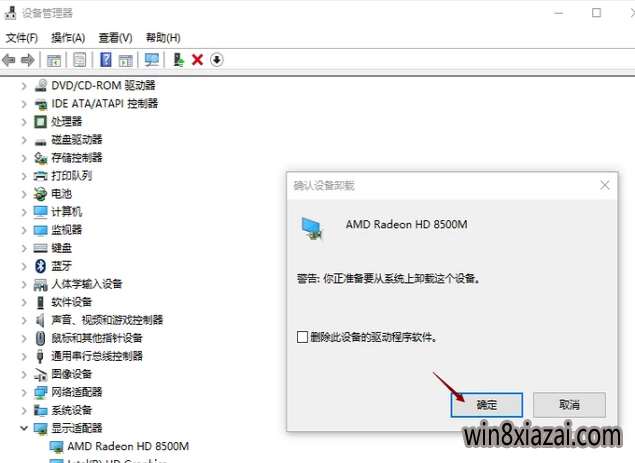
电脑图解详情-5
以上就是卸载电脑显卡驱动的操作了。
我要分享:
相关系统下载
- ·番茄花园Ghost Win8.1 (64位) 特别装机版2021.02月(自动激活)
- ·番茄花园Ghost Win8.1 X64 增强修正版V2017年04月(完美激活)
- ·深度技术Ghost Win8.1 64位 全新装机版2019.07(自动激活)
- ·雨林木风Ghost Win8.1 x64位 安全装机版2017年08月(自动激活)
- ·中关村Ghost Win8.1 (64位) 经典装机版2018.01月(免激活)
- ·大白菜 Ghost Win8.1 64位 大神装机版 2016.05
- ·999宝藏网 Ghost Win8.1 64位 装机版 2016.07
- ·深度技术Ghost Win8.1 X64 官方装机版v201904(永久激活)
- ·深度技术Ghost Win8.1 X64 全新装机版V2018.08月(无需激活)
- ·系统之家Ghost_Win8.1_X64 专业增强版 V2015.01
系统下载推荐
- 1新萝卜家园Ghost Win8.1 X64 官方装机版v2020.04(无需激活)
- 2番茄花园Ghost Win8.1 (64位) 特别装机版2021.02月(自动激活)
- 3深度技术Ghost Win8.1 X64位 热门装机版v2018年07月(激活版)
- 4系统之家Ghost Win8.1 (64位) 热门装机版2019V08(激活版)
- 5系统之家Ghost Win8.1 64位 国庆节装机版 V2016.10
- 6新萝卜家园Ghost Win8.1 x64位 热门装机版V2018.09月(激活版)
- 7番茄花园W8.1 内部装机版 v2020.03(64位)
- 8新萝卜家园Ghost Win8.1X64位装机版 2016.10(无需激活)
- 9电脑公司Ghost Win8.1 x64 热门装机版v2018.05月(无需激活)
- 10雨林木风 GHOST WIN8.1(64位)稳定增强版 V2015.12
热门教程资讯推荐
- 1Ghost win8系统无法安装KB3000061更新补丁的处理方法
- 2中关村xp纯净版系统死锁以及资源管理器奔溃时自动重启的方法
- 3硬盘装Win7系统电脑后开机提示DISK BOOT FAILURE怎么办【图文】
- 4如何设置天空Win10还原点占用空间的最大值?
- 5Windows7纯净版系统下右下角显示测试模式内部版本7601怎么去掉【
- 6W8.1系统之家扩容u盘现出真身有绝招
- 7风林火山Win10系统电脑卸载CAD后无法重新安装的技巧分享
- 8win10企业版玩英雄联盟时出现NSIS Error错误的处理方案
- 9win7白云纯净版蓝屏提示win32k.sys错误代码的解决方法
- 10W8.1下载详解电脑时间无故变慢的解决措施
- 11运行游戏时电脑公司XP系统提示“缺少xinput1_3.dll文件”怎么办
- 12Win8系统升级至win8.1系统后播放器出现绿屏怎么办【图】